手机当电脑摄像头软件DroidCamX使用教程
作者:网友整理
DroidCamX手机端(网络摄像头) v3.9 安卓版 23.69M / 简体中文
点击下载
魅色(手机摄像头当电脑摄像头) v5.4 最新免费版 22.57M / 中文
点击下载
居家眼安卓版(Eyes at home) v4.10.1 官方版 17.66M / 简体中文
点击下载手机当电脑摄像头软件DroidCamX是目前最好用的软件,如果您不知道手机当电脑摄像头软件怎么用的话也没有关系,下面有手机当电脑摄像头软件DroidCamX使用教程,希望这篇教程可以帮助大家轻松解决问题哦!

手机当电脑摄像头软件DroidCamX使用教程
1、下载解压DroidCamX头软件后,会得到如下三个文件;

2、首先我们在手机中安装HA-20110427-DroidCamX.Wireless.Webcam.Pro.1.4.2._GCA.apk,手机中安装应用,这里就不介绍了,大家可以直接下载到手机中安装,也可以将手机连接电脑,通过豌豆荚等工具安装手机。
3、手机端安装完成之后,我们再在电脑上安装Droid Cam-3.2.exe(需解压DroidCamX软件才可以找到)。
电脑上安装Droid Cam软件 PC841.COM
电脑上安装Droid Cam软件
电脑上安装Droid Cam-3.2.exe非常简单,一路下一步即可,默认安装目录为C:Program Files DroidCam(32位系统)或C:Program Files (x86)DroidCam(64位系统),为了使用更方便,大家可以将“电脑端DroidCamApp.exe汉化覆盖.zip”中的DroidCamApp.exe覆盖掉安装目录下的同名文件,软件界面即变成中文,操作就更简单了,如下图。

3、安装好电脑端之后,我们还可以为DroidCamApp.exe建立一个桌面快捷方式,方便后期直接打开。
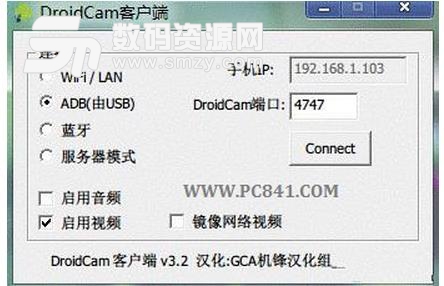
4、我们分别在手机与电脑端安装软件之后,接下来就是电脑连接上手机摄像头就的问题了。DroidCamX支持三种连接方式,包括USB数据线、Wifi无线以及蓝牙连接等,以下我们分别简单介绍。

一使用USB数据线将电脑连接上手机摄像头
usb数据线将电脑与手机连接,实现手机当电脑摄像头是大家最常想到的方法。其优点是速度快,而且可以一边使用一边充电,不用担心手机电量被短时间用完。使用USB连接要稍微麻烦一点,以下就来详细介绍下。
手机初次连接电脑,需要安装手机驱动,建议大家使用豌豆荚、电脑管家等软件自动检测安装,安装完成驱动之后。为了方便以后使用,大家先建立一个bat文件,内容为adb forward tcp:4747 tcp:4747,如下图所示:
建立一个bat文件设置端口用
完成以上步骤,然后电脑上运行这个bat文件一次,然后再运行DroidCam客户端,选择连接方式为“ADB(由USB)”,之后点击Conect。如果不运行bat或者设置的端口与bat内的不一致,会有错误提示,如下图。
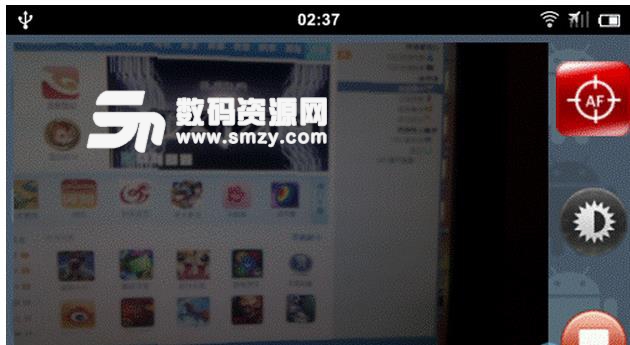
为设置端口的错误提示
电脑与手机摄像头连接成功后,摄像头界面如下图,关于如何使用与调节,我们会在下面介绍。
手机当电脑摄像头方法
通过USB数据线,将手机当电脑摄像头成功
软件特别说明:您难道不想看看本站的DroidCamX下载专题么?
加载全部内容